win7系统rndis驱动如何安装 电脑rndis驱动安装方法介绍
2019-10-06 电脑常见问题
rndis也称为远端网络驱动接口协议,设备通过usb方式同主机连接,模拟网络连接以便于下载和调试工具,rndis在win7系统中也有着非常重要的作用,但是有很多电脑用户表示win7系统插上符合rndis的设备时都会安装失败,那么win7系统rndis驱动如何安装呢?今天为大家分享win7电脑rndis驱动安装的操作步骤。
rndis驱动安装方法:
1、设备同计算机连接时,操作系统会自动搜索并安装RNDIS驱动,不过,片刻之后您会发现安装失败。如图所示:
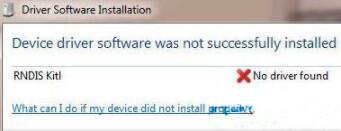
2、右键点击桌面“计算机”图标,选择“管理”——“设备管理”,可以看到“RNDIS Kitl”设备,并且处于驱动未安装状态。如图所示:
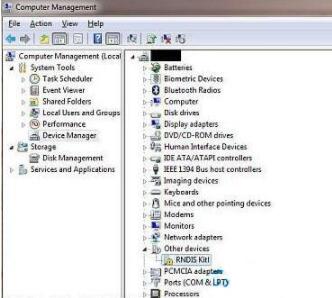
3、右键点击该设备,选择更新驱动软件,在如何搜索设备软件提示窗口中,选择“浏览我的计算机”。选择从设备列表中选择“网络适配器”。如图所示:
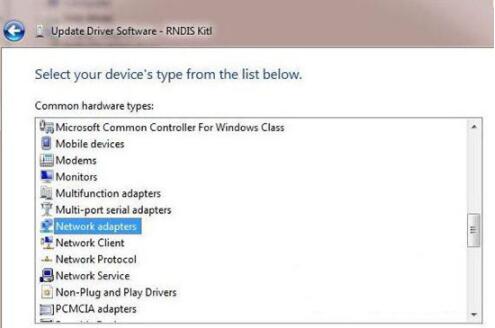
4、在网络适配器窗口的制造商列表中选择微软公司(Microsoft Corporation),右侧列表中选择远端NDIS兼容设备。如图所示:
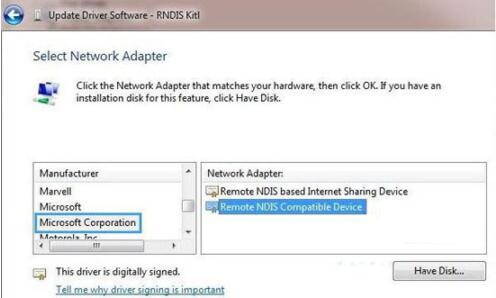
5、点击下一步并等待安装结束,RNDIS Kitl设备将会安装成功。如图所示:
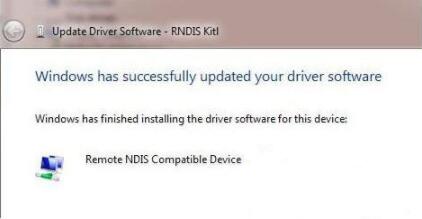
win7电脑rndis驱动安装的方法就为小伙伴们详细分享到这里了,如果用户们使用电脑的时候不清楚如何安装rndis驱动,可以根据上述方法步骤进行操作哦,希望本篇教程能够帮到大家,更多精彩教程请关注u深度官方网站。

